|
SSD - замена жёсткому диску (Прошивка)
| |
| Anymous | Дата: Воскресенье, 11.11.2012, 02:35 | Сообщение # 1 |
 |
| Сообщений: 863 |
| Репутация: 53 ± |
| Награды: 24 +
|
 |
|
SSD - замена жёсткому диску
Совсем недавно компания Samsung удвоила скорость чтения SSD-накопителя ёмкостью 256 Гб до 200 Мб/с и записи до 160 Мб/с...
SSD (Solid State Drive) или твердотельный накопитель - устройство для постоянного хранения данных с использованием твердотельной (обычно - флэш) памяти. SSD логически эмулирует обычный жёсткий диск (HDD) и теоретически везде может использоваться вместо него.
SSD, использующие динамическую память (DRAM), а не флэш-память, часто называются RAM-drive и имеют ограниченное применение, например, для использования в качестве выделенного диска для файла подкачки ОС.
Оригинальный термин "твердотельный", пришедший из физики твёрдого тела, подразумевал использование полупроводниковых устройств вместо электронно-лучевых ламп, но в настоящее время он используется также для того, чтобы отличать целиком полупроводниковые устройства от электромеханических, которыми являются "обычные" жёсткие диски.
Первые твердотельные накопители, использующие флэш-память, появились в 1995 году и изначально были ориентированы на применение в военной и аэрокосмической технике, где исключительно высокая стоимость подобных устройств в расчёте единицу обьема хранимых данных компенсировалась высокой надёжностью и уникальной способностью функционировать в условиях экстремальных температур, вибраций и перегрузок.
С постепенным падением цены на флэш-память твердотельные накопители стали проникать на менее специфичные рынки, включая потребительский, с 2007 года некоторые модели ноутбуков и суб-ноутбуков серийно стали комплектоваться твердотельными накопителями. При этом они стали выпускаться в практически всех стандартных форм-факторах (1.8", 2.5", 3.5", PC Card) и с различными интерфейсами.
Преимущества SSD перед HDD:
Более быстрый запуск от включения до перехода в рабочее состояние, поскольку не требуется раскрутка шпинделя.
Очень быстрый случайный доступ к данным (особенно для чтения), из-за отсутствия необходимости перемещать блок головок, и, вследствие этого, более быстрые загрузка системы и запуск приложений, поскольку лимитирующим фактором времени выполнения этих операций, как правило, является время поиска данных на диске.
Отсутствие шума, хотя большие промышленные SSD могут иметь внутренние вентиляторы для охлаждения.
Более низкое энегопотребление (и следовательно, тепловыделение) для SSD небольших объёмов, твердотельные накопители большой ёмкости таким преимуществом перед жёсткими дисками не обладают.
Высокая механическая надёжность - отсутствие движущихся частей полностью устраняет вероятность отказа по причине поломки механики.
Лучшая способность переносить экстремальные внешние условия - перегрузки, вибрации, перепады давления и температуры, что, помимо специальных областей применения, очень хорошо для применения в ноутбуках и прочей мобильной электронике.
Относительно предсказуемая производительность - в отличие от жёстких дисков, производительность SSD практически постоянна и одинакова по всему объёму хранения данных. Подобное объясняется постоянным временем доступа поиска и ничтожным влиянием фрагментации на производительность.
Относительно низкий вес и размеры для SSD низкой ёмкости - несмотря на то, что удельная ёмкость на единицу веса и объёма лучше у "традиционных" HDD, для накопителей объёмом менее 256Гб преимущество в весе и габаритах остаётся за SSD.
Недостатки:
Цена. На начало 2008 года в среднем стоимость хранения одного гигабайта на флэш-SSD пока ещё на два порядка выше таковой для обычных жёстких дисков.
Ёмкость – хотя сейчас максимальная ёмкость серийно выпускаемых SSD значительно ниже таковой у жёстких дисков, она имеет тенденцию к быстрому увеличению, уже испытываются прототипы терабайтных устройств.
Большая уязвимость к ряду негативных факторов, включая внезапное отключение питания, магнитные поля и статические электричество.
Ограниченное число циклов записи для SSD на базе флэш-памяти - обычная флэш-память выдерживает 300.000 - 500.000 операций стирания/записи в одну и ту же ячейку, у некоторых специальных типов флэш-памяти этот параметр декларируется на уровне полутора миллиона операций. Специальные файловые системы или алгоритмы работы контроллера устройства могут смягчить эту проблему путём динамического распределения часто перезаписываемых кластеров равномерно по диску (так называемое "выравнивание износа"). Комплекс мер позволяет современным SSD теоретически выдержать до 20 лет ежедневной обычной эксплуатации в персональном компьютере.
Меньшая скорость записи (также для основанных на флэш-памяти SSD) в силу конструктивных особенностей флэш-памяти, допускающей стирание только большими достаточно блоками, что очень сильно снижает скорость случайной записи, и в меньшей степени - последовательной.
Совсем недавно компания Samsung удвоила скорость чтения SSD-накопителя ёмкостью 256 Гб до 200 Мб/с и записи до 160 Мб/с. В накопителе использована многоуровневая структура ячеек (MLC) вместо одноуровневой ранее (SLC). В компании утверждают, что переход на новую технологию позволил сделать новые диски более дешевыми. Кроме того, благодаря улучшению контроллера, SSD имеют более продолжительный срок бесперебойной эксплуатации, сравнимый с SSD-накопителями с одноуровневой структурой ячеек, и даже с обычными вращающимися магнитными дисками.
Источник: http://www.comcity.ru/
Как создать скриншот? | Как создать лог файл HijackThis?
Причины, по которым может тормозить компьютер | Правила сайта!

|
| |
| |
| Anymous | Дата: Воскресенье, 11.11.2012, 02:35 | Сообщение # 2 |
 |
| Сообщений: 863 |
| Репутация: 53 ± |
| Награды: 24 +
|
 |
|
Зачем прошивать SSD
Широкое распространение твердотельных накопителей (SSD) как в портативных, так и стационарных компьютерах позволило решить множество проблем (увеличение скорости загрузки ОС, повышение быстродействия приложений), но одновременно создало и новые. Неожиданные подтормаживания («фризы») или зависания при обращении к жесткому диску, снижение скорости доступа к данным, а то и вовсе отказ с потерей информации были поначалу частым явлением, породившим мнение о ненадежности SSD. Среди подобных ошибок, например, упоминался слабый сигнал в интерфейсе SATA, что в свою очередь приводило к негативным проявлениям, включая невозможность выхода из спящего режима или подсоединение на максимальной скорости (6 Гбит/с), самопроизвольное отключение диска. Выяснилось, что большинство подобных явлений не имеют никакой связи с аппаратным обеспечением или конструкцией – причиной было несовершенство микропрограммного кода, или прошивки. Такая «прошивкозависимость» нехарактерна для механических жестких дисков, поэтому к ней оказались не готовы не только владельцы ПК, но и производители. Впрочем, выпуск любого нового устройства всегда сопровождался похожими случаями, и сегодня перепрошивка SSD стала довольно обыденным делом: методики наработаны, а вендоры регулярно обновляют ПО.
Как правило, новые прошивки позволяют не только избавиться от всех затруднений, но и повысить скорость работы дисков, а также улучшить стабильность. По сути, после апдейта даже самые проблемные SSD благополучно «излечиваются» от детских болезней – пользователю достаточно лишь следить за выпуском прошивок и своевременно обновлять микрокод. Но даже на тех накопителях, которые нормально работают с момента приобретения, полезно обновлять прошивку, так как с новой версией они демонстрируют более высокие показатели скорости чтения.
Как пошагово прошить SSD
Каждый производитель предлагает собственные варианты прошивки – от простейших (загрузить, записать, запустить, перезагрузиться) до более трудоемких, требующих выполнения определенной последовательности действий (вплоть до использования командной строки). Но есть ряд обязательных предварительных операций, которые непременно следует выполнить перед обновлением.
Главное – обеспечить сохранность данных, если вы собираетесь перепрошить SSD только ради улучшения его работы. Если он отказал, система его не видит или данные не важны, этот пункт можно пропускать.
Первый шаг – установить программу Acronis True Image Home 2012 с бесплатной 30-дневной лицензией. С ее помощью нужно сделать образ диска (системного), который лучше всего разместить на внешнем носителе. Подойдет для этой цели внешний жесткий диск, но можно и установить SSD в другой компьютер. Онако если речь идет о стационарном ПК, образ лучше разместить на втором HDD. После создания бэкапа надо сделать загрузочный диск (оптический), что позволит после обновления восстановить данные посредством процедуры Recovery. Конечно, если диск не загрузочный, можно обойтись стандартным копированием. Совершенно не обязательно, что после прошивки все данные пропадут (об этом предупреждают) и/или загрузка с SSD станет невозможной, но лучше застраховать себя от подобных неприятностей.
Заранее надо подготовить загрузочную флешку. Именно флешку, потому что в ряде случаев на нее понадобится скопировать все необходимое для прошивки, так что оптический диск не подойдет. Стоит так поступать или нет – решать вам, поскольку это одно из необязательных действий (если таковое не оговорено в инструкции по перепрошивке вашей модели SSD); в любом случае иметь подобную флешку желательно.
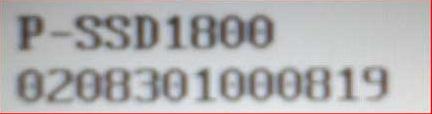
Наконец, нужно загрузить с сайта разработчика новую версию микропрограммы и – если это требуется – специальное ПО (программатор). Разумеется, когда есть инструкция, обязательно скачайте и ее; если же она приведена на сайте – распечатайте. Перед загрузкой микропрограммы следует узнать точную версию имеющейся прошивки. Делается это многими способами, например, просмотром при запуске компьютера, в BIOS, а также в перечне устройств и оборудования Windows. Иногда такую возможность предоставляют фирменные утилиты, но проще всего воспользоваться бесплатным ПО сторонних разработчиков: информацию о версии прошивки предоставляют CrystalDiskInfo,HD Tune, HWiNFO32/64 и SiSoft Sandra Lite.
Будьте внимательны: файлы прошивок не только различаются для моделей, но и зависят от объема одной и той же модели и/или серии SSD.
Дать рекомендации по перепрошивке всех имеющихся на рынке моделей и типов SSD нереально, поэтому в качестве примера я приведу самые типичные, на мой взгляд.
Обновление прошивок для твердотельных дисков Corsair на платформе SandForce 2000 (Corsair Accelerator, Corsair Force 3, Corsair Force GT и Corsair Nova 2) выполняется посредством фирменной утилиты Corsair SSD Field Update Tool. С ее помощью надо определить номер серии диска (последние пять цифр в поле Signature вверху, справа), после чего загрузить файл обновления с аналогичным цифровым кодом.
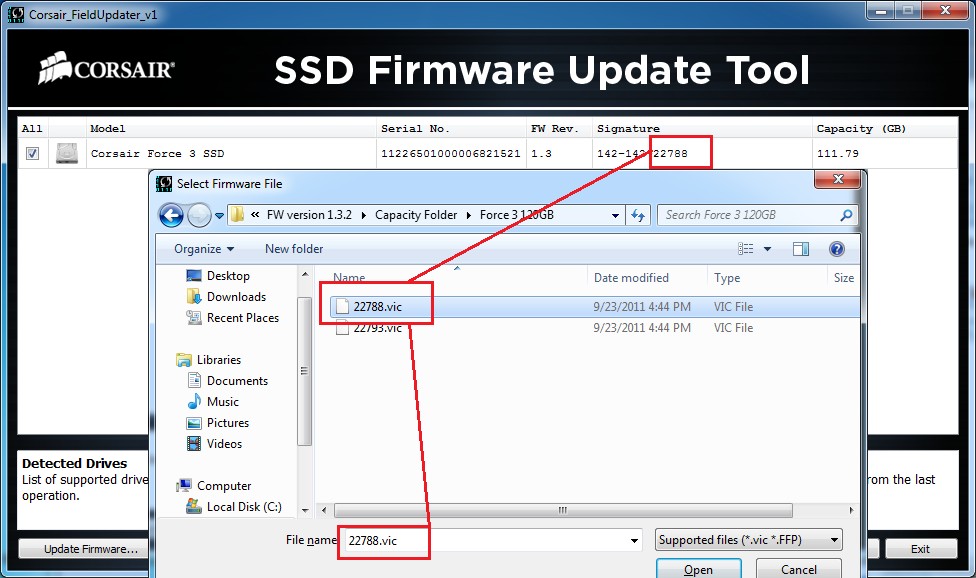
В архиве с этой утилитой поставляется и руководство по обновлению в PDF-формате, которое стоит изучить: в частности, перед выполнением обновления требуется перевести дисковый контроллер в режим AHCI (в BIOS), а если это вызовет проблемы с работой операционной системы – заменить драйвер на стандартный Microsoft AHCI или наоборот, на нативный драйвер Intel/AMD. После выполнения этих шагов достаточно запустить утилиту, выбрать нужный диск из списка, нажать кнопку Update Firmware, указать файл с образом-обновлением и дождаться конца процедуры перепрошивки. После ее завершения надо нажать кнопку Rescan For Drives и убедиться в том, что версия прошивки диска изменилась на требуемую. В Corsair уверяют, что операция смены версии не носит деструктивный характер, но лучше не рисковать. Кроме того, утилита гарантированно работает в среде Windows 7; под другими ОС она, видимо, не тестировалась.
Второй пример – утилита для твердотельных дисков OCZ и новые прошивки для накопителей на контроллере Indilinx Everest 2 (Agility 4 и Vertex 4). В отличие от предыдущей, здесь обновление носит деструктивный характер, разрушая все данные, так что резервную копию придется сделать непременно. Следовательно, запуск с системного диска невозможен: загружать систему придется с другого диска (на втором компьютере, например). Владельцы ноутбуков, оснащенных портом eSATA, могут попробовать задействовать для этой цели внешний накопитель с соответствующим интерфейсом – на него придется установить ОС заранее, обязательно настроив доступ в Интернет (он понадобится утилите-программатору).
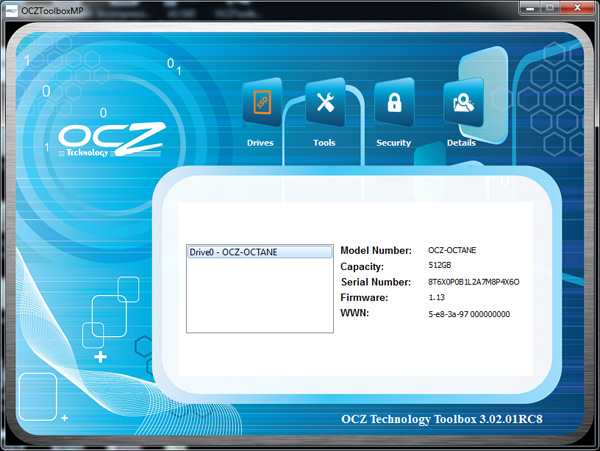
Как и в предыдущем случае, обязательна процедура перевода контроллера жестких дисков в режим AHCI. Здесь есть одна тонкость: если вы обновляете микропрограмму на системном диске, выполнить это нужно перед созданием образа, добившись устойчивой работы системы с необходимыми драйверами (так же, как и для предыдущей ситуации). Это предоставит возможность сразу же после восстановления информации из образа-бэкапа приступить к работе.
После загрузки операционной системы с альтернативного носителя и запуска утилиты, если есть доступ к сайту разработчика, последняя сама загрузит требуемую версию обновлений. Процедура проходит в два этапа: на первом микрокод будет обновлен до версии 1.4.1.2, после чего потребуется выключить компьютер и подождать 30 секунд. На втором – OCZ Toolbox выполнит окончательное обновление до версии 1.4.1.3. После завершения операции останется убедиться в том, что прошивка успешно изменилась на новую, вернуть диск на место и восстановить систему из резервной копии.
Когда не рекомендуется прошивать SSD
Если для вашей модели SSD существует обновление, его необходимо установить. Отклонение от этого правила допускается только в том случае, если прошивка вышла неудачной, с ошибками, поэтому на всякий случай внимательно следите за отзывами пользователей, имеющих аналогичную модель, и за информацией на сайте разработчика.
Также не следует пытаться улучшать то, что превосходно работает: даже если производитель выпускает обновление, устраняющее ошибку, на которую жалуются многие пользователи, но у вас она не проявляется (несмотря на сходные условия эксплуатации), не стоит спешить с апдейтом. Разумеется, этот совет хорош только, когда ошибка не приводит к критическим или необратимым последствия (например, выходу накопителя из строя). И конечно же, категорически не рекомендуется прошивать диск микропрограммой от другой модели: несмотря на распространенные слухи о возможности «утроить скорость», такие действия, скорее всего, приведут к полной непригодности накопителя.
Выводы
Большинство компонентов компьютера построены на тесном взаимодействии электронной части и микропрограммного обеспечения, обновлять которое приходится регулярно – в таком случае придется всего лишь привыкнуть к мысли, что хранилище данных просто пополнило перечень подобных устройств. Единственное, что можно порекомендовать потенциальным владельцам SSD, – выбирая модель для своего компьютера, ориентируйтесь не только на объемы и стоимость, но и на простоту и удобство процедуры обновления микрокода. Дополнительным условием для хорошего выбора могут оказаться отзывы на специализированных форумах – в конце концов, ожидать исправлений существующей ошибки вместо того, чтобы пользоваться диском, не самое лучшее решение.
Автор: Сергей Грицачук
Источник: http://www.it-world.ru/
Как создать скриншот? | Как создать лог файл HijackThis?
Причины, по которым может тормозить компьютер | Правила сайта!

|
| |
| |
 |
|
Чтобы добавить сообщение или создать новую тему, необходимо зарегистрироваться или зайти под своим ником!
|
|
 вверх
вверх
 вверх
вверх